Windows10でPowerShellをアンインストールする方法
PowerShell は、コマンドラインから機能するクロスプラットフォームのタスク自動化と構成管理です。コマンドプロンプトが提供する必要のあるすべての機能を提供します。
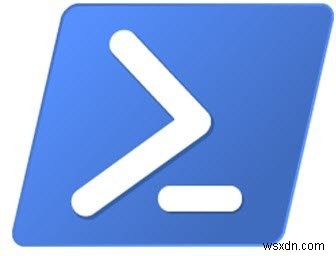
それはすべて強力ですが、一般的なユーザー、特にHomeバージョンを使用しているユーザーは、それが無意味だと感じるかもしれません。したがって、それらのユーザーの1人であり、Windows 10からPowerShellをアンインストールする場合は、この投稿に従ってください。
Windows10でPowerShellをアンインストールする方法
PowerShellは、Windowsが通常のインストールに加えてインストールする機能です。したがって、これらの方法のいずれかで削除することを選択した場合、Windows10では何も壊れません。
- 他のアプリと同じようにアンインストールします
- Windowsの機能を使用してアンインストールする
- DISMを使用してPowerShellを無効にする
これらの方法のいずれかを使用して、PowerShellを削除できます。
読む :PowerShellは起動時に開きます。
1]他のアプリと同じようにアンインストールします
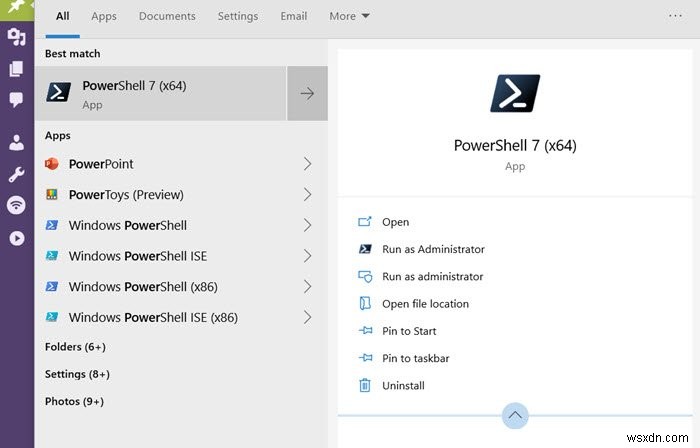
他のプログラムと同様に、PowerShellは簡単にアンインストールできます。
[スタートメニュー]検索ボックスに「PowerShell」と入力します。 PowerShellのすべてのバージョン(PowerShell(x86)、PowerShell、PowerShell 7など)が表示されます。それらのいずれかを右クリックして、アンインストールを選択します 。メニューを展開して、アンインストールすることもできます。
アンインストールできない唯一のバージョンは、PowerShell ISE、別名WindowsPowerShell統合スクリプト環境です。これは、単一のWindowsベースのグラフィックユーザーインターフェイスでコマンドを実行し、スクリプトを記述、テスト、およびデバッグできる開発者にとって便利です。
2]プログラムと機能を使用してアンインストールする
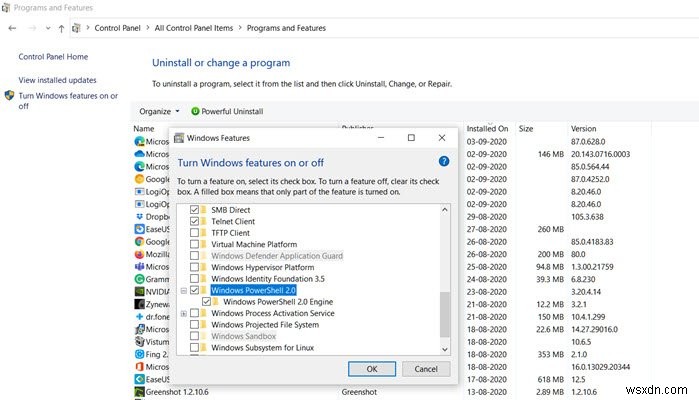
- タイプコントロール 実行プロンプト(Win + R)で、Enterキーを押します。
- プログラムと機能を見つけてクリックします
- 次に、左側のパネルの[Windows機能をオンまたはオフにする]リンクをクリックします
- 表示されたプログラムのリストからPowerShell2.0を見つけてチェックを外します。
- [OK]をクリックして、PowerShellをアンインストールするプロセスをプログラムに完了させます
3]DISMを使用してPowerShellを無効にする
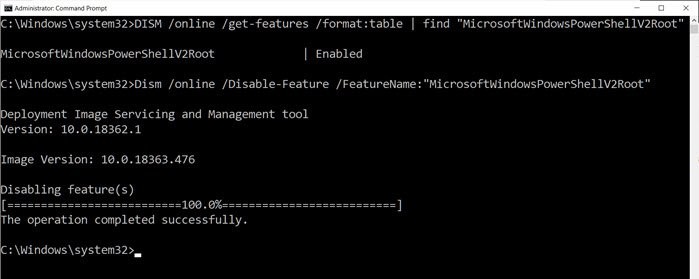
実行プロンプト(Win + R)にCMDと入力し、Shift + Enterキーを押して、昇格した特権でコマンドプロンプトを開きます。起動したら、コマンドを入力して実行し、確認します。
DISM /online /get-features /format:table | find "MicrosoftWindowsPowerShellV2Root"
「有効」と表示されている場合は、次のコマンドを入力して無効にします。
Dism /online /Disable-Feature /FeatureName:"MicrosoftWindowsPowerShellV2Root"
気が変わった場合は、次のコマンドを実行して再度有効にすることができます。
Dism /online /Enable-Feature /FeatureName:"MicrosoftWindowsPowerShellV2Root"
それだけです。
ヒント :Windows10のセキュリティポリシーとローカルグループポリシーエディターを使用してPowerShellを無効にすることもできます
PowerShell自体はそのままにしておくことができますが、PowerShellを削除する必要はありません。実は、そのままにしておけば、いつか重宝するかもしれません。これは、プレインストールされたアプリをアンインストールするために必要なツールです。だからあなたはそれを維持することを検討するかもしれません。
この投稿が、Windows10PCからPowerShellを削除するのに役立つことを願っています。
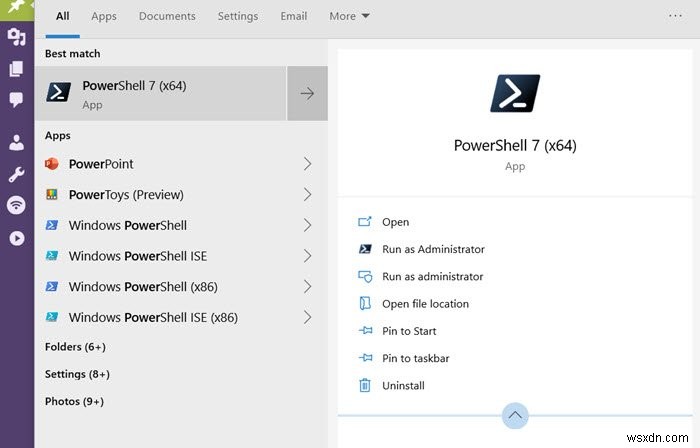
-
Windows 10 で Chromium をアンインストールする方法
Chromium は、Google が開発したオープンソースのブラウザです。多くの Windows 10 ユーザーがこのアプリケーションを信頼しています。最小限の機能を備えた効果的なブラウジング エクスペリエンスについては、Chromium を信頼できます。しかし、何らかの理由で Chromium をアンインストールしようとすると、処理中にエラーが発生したり、PC から完全にアンインストールできなかったりすることがあります。これは、Chromium a Virus であると思わせるでしょう。この質問に対する答えが得られます。また、Chromium Windows 10 をアンインストールする方
-
Windows 11 で Powershell を更新する方法
Windows オペレーティング システムを最新のソフトウェアとセキュリティ更新プログラムで最新の状態に保つことは、コンピューターを維持するために不可欠です。これは、以前のバージョンの Windows よりも安全になるように設計された Windows 11 に特に当てはまります。ただし、セキュリティ上の問題がまったくないわけではありません。また、Windows OS を最新の状態に保つことは、Microsoft から利用可能になった新しい機能にアクセスできることも意味します。 私たちのブログの定期的な読者であれば、ソフトウェアの更新とパッチ適用の重要性をすでにご存知かもしれません。通常、これ
